CG制作で活躍「ゲーミングマウス」4選。電池・ボタンの数が重要!
ゲーミングマウスをご存知ですか?
ゲーム用途に開発されたマウスで、通常の左右クリックボタンの他に復数のボタンを持つ、ちょっとゴツイマウスのことです。
このマウス、ゲームだけでなく3DCGを制作する時もなかなか役立ちますよ。
以下より本文をご覧ください。
3DCG用のマウスはボタンの数で選ぶ
僕の選び方なので参考程度に読んで下さいね。
3DCGソフトにかぎらず、多機能なソフトはたくさんのショートカットを使用し、複雑なアクションを少ない工程で実行する必要があります。
しかし、キーボードを触るために一旦マウスから手が離れるのは無駄な動きですよね。
例えばAfterEffectsのRAMプレビューは標準では「テンキーの0」を頻繁に押しますが、その際マウスから一旦手を離して、キーに手を戻すのは面倒です。
そこで約に立つのが復数のボタンを持つゲーミングマウスです。
個人的にはボタンが多いほど良いと思っていますが、多すぎると覚えるのに時間がかかったり押す位置に無理があったりするのでご注意を。
それと、ゲーム用ということでdpiの精度を謳うものが多いですが、3DCG用途ではそこまで必要無いと思います。
疲れず、過度に多機能過ぎず…そんなバランスの良いマウスに出会いたいですね。
以下が3DCG用途のゲーミングマウス購入ポイントになると思います。
- 軽い(3DCGソフトはマウス移動が多いので重いと疲れる)
- ワイヤレス(ワイヤーによっては、たまに硬すぎるものがありマウス移動時に疲れる)
- ボタンは6個以上欲しい
- ボタンの位置(無理なく押せるか)
- 高いdpiは不用
- 高級品ほど無駄な機能が多い(ゲーム用途には最高でもCG制作にはオーバースペック)
評判の良いゲーミングマウスを探してみた
電気屋を回ってみると、信じられないほど装飾の凝ったゲーミングマウスがちらほらと見受けられます。
いかにも「遊ぶぜ!」って感じのビジュアルですが、ビジネス寄りの3DCGでの使用感はどうなのでしょうか。
今回は多機能なゲーミングマウスの感想や評判をいくつかまとめてみました。
最後に僕一押しのゲーミングマウスもご紹介しています。
Cyborg R.A.T. 5 Gaming Mouse
価格:1万円ほど
某大手ショップサイトでの評判
- 重量と長さを調整できるのはありがたい。肩こりが軽くなった。
- サイズ調節でき掌にフィットする
- 良い意味で、重いので安定して使いやすい
思ったこと
仕事で使うにはかなり重そうなのが気になりますね。
しかし重量は154 gと、見た目ほど重くありません。
重量調節用ウェイト (6g x 5個)によって重量をコントロール出来るようですが、3DCG用途には必要のないオプションかと思います。
最大18個の機能をボタンに記録できるとのことです。
Qtop ゲーミングマウス
値段:1,500円くらい
- ゲーミングマウスの中では比較的コンパクト軽量
- ワイヤーがソフトなのでマウス移動が楽
- コスパが良い
思ったこと
何と言っても価格が安く、たったの1,500円でゲーミングマウスが使えるのは魅力です。
とりあえずゲーミングマウスというものに触れて試してみたい人には最適かもしれません。
LOGICOOL MMOゲーミングマウス G600t
価格:8,000円くらい
- 使いこなすのが大変
- Gシフトを間違えて押しやすい
- 操作性に癖がある
思ったこと
個人的にはボタンは多ければ多いほど良いと思うので気になるマウスの1つです。
重量399 gの前モデルから一気に軽量化し、非常に実用的なマウスになりました。
保証対象外になるものの、内蔵されている錘を外して軽量化に成功した猛者もいるようです。
使いこなす自信がある人はどうぞ。
僕はゲーミングマウスG602が馴染んだ
価格7,000円くらい
僕はG602のファンで、買い替えで2代目を使用しています。
サイドのボタンの数は合計6個あり、使いやすいです(左クリックのミニボタン2つ合わせてショートカットをアサインして使うのは8個程度)。
ワイヤレスでマウス移動も楽。
電池の持ちもこの手のワイヤレスマウスの中ではかなり良いです。
重さもボタンがこれだけ付いて154 gと軽量で、値段もそこそこに抑えられていると思います。
▲僕はこんな風にアサインして使っています。[Ctrl+Shift+S]といった複合コマンドも一発で。
ソフトウェア面でも使いやすくて良いですよ。
上画像のようなパネルから自由にショートカットをアサインできます。
※なぜF1~F6にしているのか..ですが、3DCGソフトMaya以外にもAfterEffectsやPhotoshop、Dreamweaverを使用する関係で、よく使うMayaのショートカットキーだけをアサインしてしまうと、その他ソフトで使い回しが効かなくなるからです。
なので、それぞれのソフトの使用頻度の高いショートカットキーを予めF1~F6に分かりやすいようにアサインしておき、使用しています。
そうすると、ソフトウェアが変わってもゲーミングマウスの機能性を活かしてスピーディーなクリエイションができるわけです(ドヤッ)
[Ctrl+S]および[Ctrl+Shift+S]はどのソフトでも共通で使えるので、そのまんま入っています。
計11個のボタンをコントロールできます。
![[Win8/Mac 対応] R.A.T. 5 マウス マットブラック プレミアム多機能5600dpiレーザー デュアルホイール・精密ターゲットボタン機能搭載 パームアジャストメカ機能で手にフィット (MC-R5-MB)](https://images-fe.ssl-images-amazon.com/images/I/41A%2BGYryj1L.jpg)





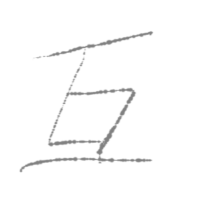
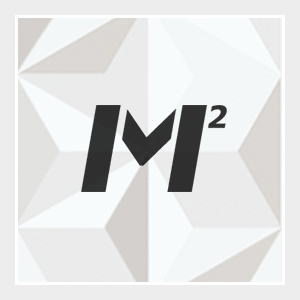



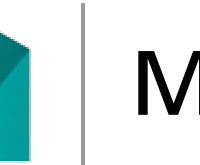

この記事へのコメントはこちら